Google Pixel 6 ではスクリーンショットの取り方が 3 通り用意されているので、それぞれのやり方をご紹介します。
目次
電源 + 音量(-)でスクリーンショットを撮る
電源ボタンと音量ボタン(マイナス)を同時押し。

スワイプしてスクリーンショットを撮る
スクリーンショットを撮りたい画面を表示して上にスワイプ。
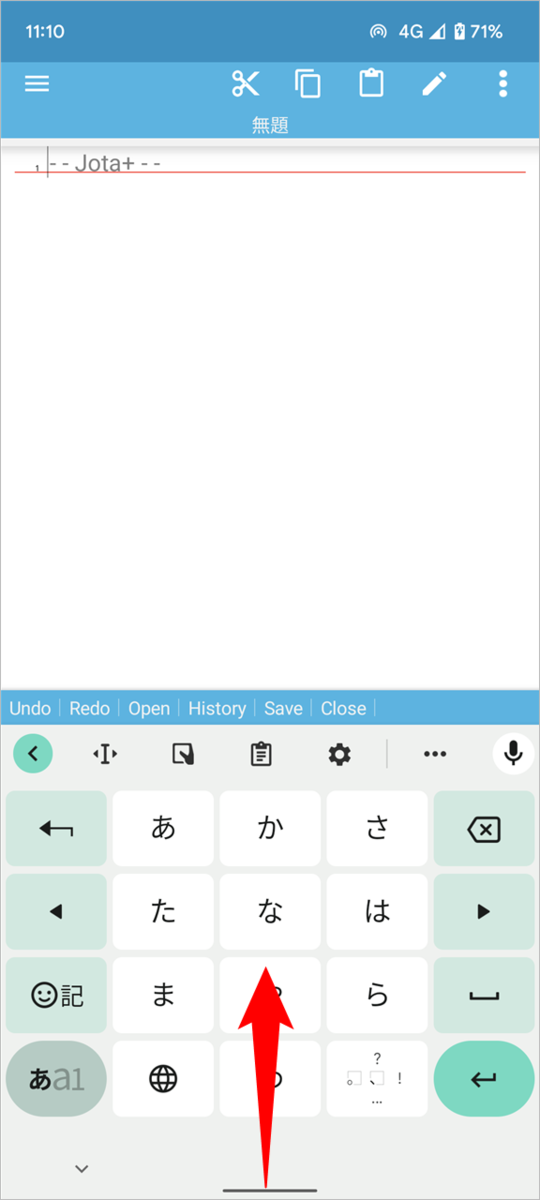
スクリーンショットボタンをタップ。
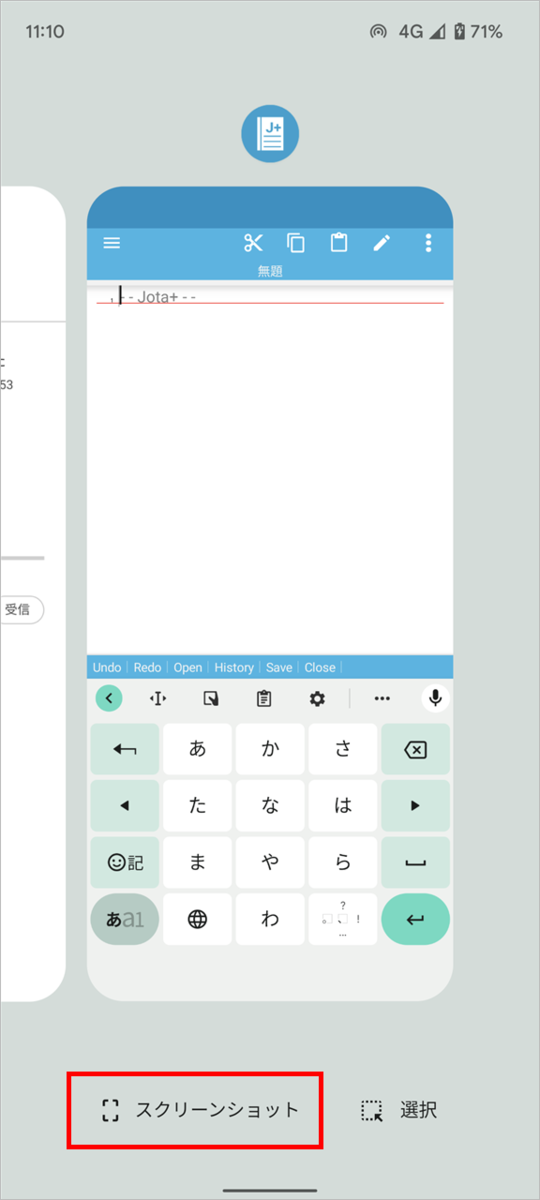
Google アシスタントでスクリーンショットを撮る
Google アシスタントを起動して「スクリーンショット」と言う。
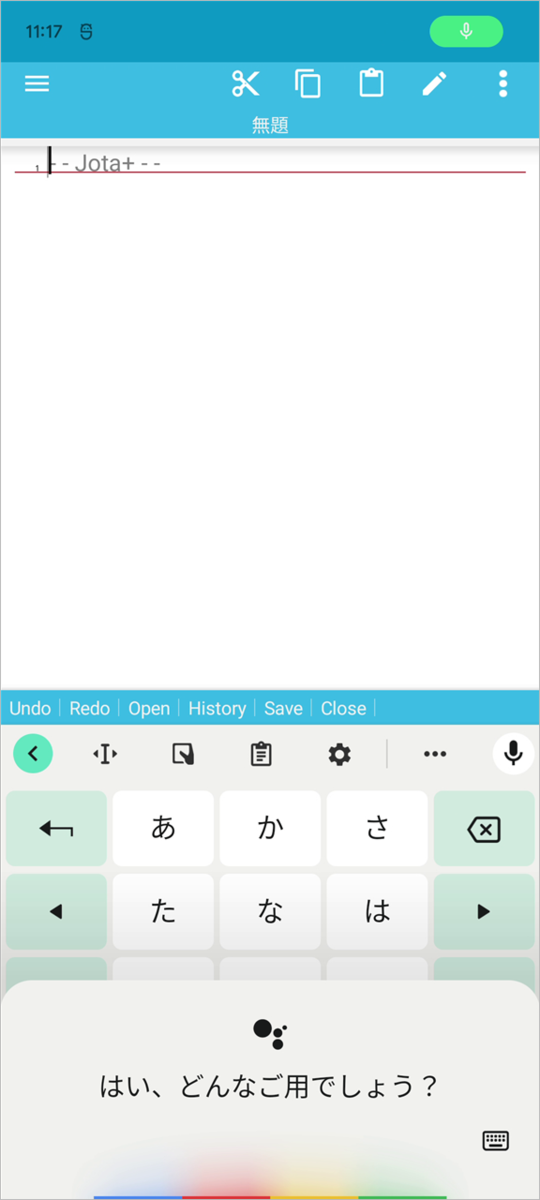
これでスクリーンショットを撮ることができます。
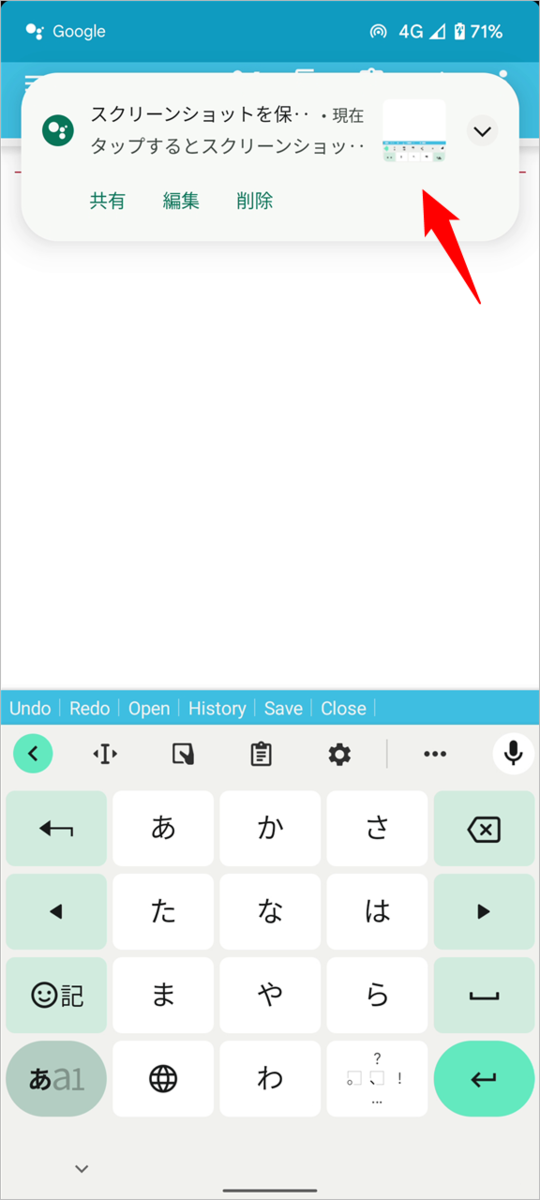
アシスタントでスクリーンショットを撮るには、アシスタントに画面へのアクセスを許可する必要があるので、以下の手順で設定します。
- 設定アプリを起動
- 検索ボックスに「スクリーンショット」と入力し検索
- デジタル アシスタント アプリの「スクリーンショットを使用」をタップ
- 有効にする
このように3通りの方法でスクリーンショットが撮れますが、最初のやり方さえ覚えておけば充分だと思います。









コメント